検索エンジンでの上位表示を目指す!
ebisumartでできるSEO対策
SEO対策のポイントと効果的な方法をご紹介!
SEO対策のポイントと効果的な方法をご紹介!
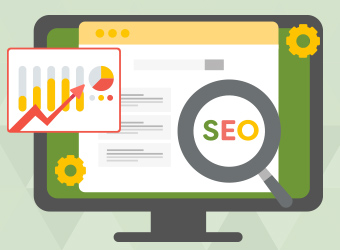
「ECサイトを運営しているけど、なかなかアクセスが集まらず、売上が上がらない」というお悩みを抱えていませんか?
効果的なSEO対策を行うことで、検索上位に表示される可能性を高め、
流入数やコンバージョンを増やすことにつながります。
本特集ページでは、ebisumartが提供しているSEO対策に効果的な機能をご紹介します!
メタタグとは、検索エンジンに対して、ウェブサイトの情報を提供するHTMLタグです。
メタタグのうち、「タイトルタグ」は、ウェブページの内容を表す重要なタグで、
クリック率や検索結果での表示順位の向上に効果的です。
「メタディスクリプション」は、検索結果に表示される説明文として使用されるため、適切な内容を記述することで
ユーザーが検索結果をクリックする可能性を高めたり、内容に適したユーザーを呼び込むことができます。
ebisumartでは、ショップ管理ツールの [お店を作る] > [サイト基本情報] から、メタタグの設定ができます。
[サイト基本情報]で設定した内容は、トップページを始め、サイト内のページに対して適用されます。
| メタタグの種類 | サイト基本情報の項目 | 概要 |
|---|---|---|
| タイトルタグ | サイトタイトル
|
ブラウザのタブや検索エンジンの検索結果に、サイトのタイトル名として表示されます。 クリック率や表示順位に影響するため、ウェブページの内容を適切かつ魅力的に表現することが重要です。 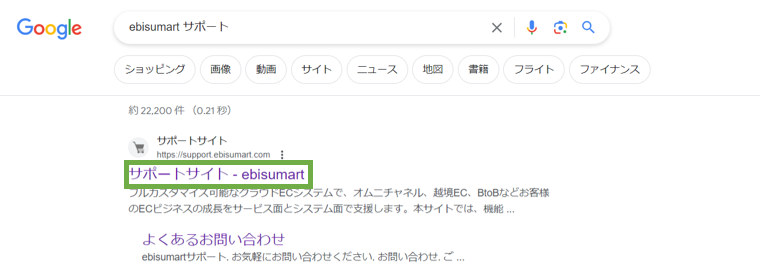
|
| メタディスクリプション | メタディスクリプション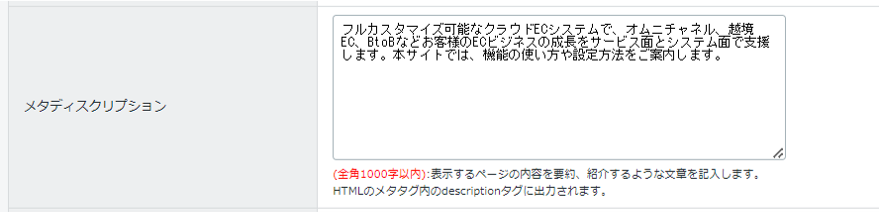
|
検索エンジンの検索結果に、サイトの説明として表示されます。 ※検索結果に表示される文字数は、スマートフォンの場合は50~70文字程度、PCの場合は100文字程度です。 ※ページの本文からピックアップされることもあります。 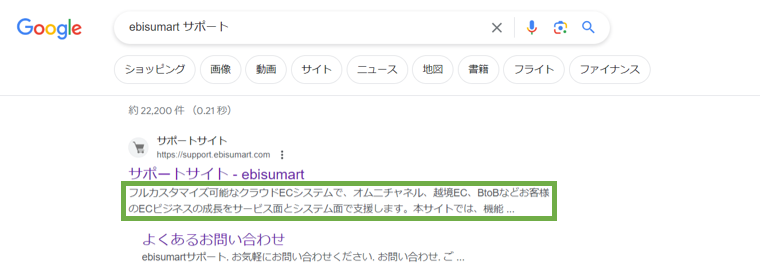
|
下記の動的ページでは、タイトルタグ、メタディスクリプションを、個別に自動で出力もしくは任意のものに設定できます。
ページごとの出力内容は、表内の各リンクをご参照ください。
| ページ | 設定画面 |
|---|---|
| カテゴリ商品一覧ページ | [商品の管理] > [カテゴリ管理] > [カテゴリ新規登録・変更] |
| 商品詳細ページ | [商品の管理] > [商品管理] > [商品新規登録・変更] |
| 特設ページ | [コンテンツ管理] > [特設ページ管理] > [特設ページ登録・変更] |
| トピックス詳細ページ | [コンテンツ管理] > [トピックス管理] > [トピックス新規登録・変更] |
| トピックス一覧ページ | [コンテンツ管理] > [トピックス管理] > [トピックスカテゴリ新規登録・変更] |
カテゴリ商品一覧ページ、商品詳細ページ、特設ページのタイトルタグについては、
後ろに「 | サイトタイトル(サイト基本情報)」が付与されるため、
任意のものに設定する場合、サイトタイトルを二重で記載しないようご注意ください。
[コンテンツ管理] > [テンプレート管理]内のextフォルダ配下に、特集ページを作成している場合などは、
m:id「common.NO_REPLACE_TAG」を使用することで、テンプレートファイルごとに任意のメタタグを設定できます。
<head>
<title m:id='common.NO_REPLACE_TAG'>ここに表示したいタイトルを記述します</title>
~中略~
</head>
<head m:id='common.NO_REPLACE_TAG'>
<title>サイト基本情報の内容が出力されます</title>
<meta name="description" content="ここに表示したいディスクリプションを記述します" />
~中略~
</head>
<head m:id='common.NO_REPLACE_TAG'>
<title m:id='common.NO_REPLACE_TAG'>ここに表示したいタイトルを記述します</title>
<meta name="description" content="ここに表示したいディスクリプションを記述します" />
~中略~
</head>
詳細は、m:id「common.NO_REPLACE_TAG」のマニュアルをご参照ください。
タグマネージャーオプション利用時の注意事項
タグマネージャオプション利用時、headタグに「common.NO_REPLACE_TAG」を使用した場合、
タグ新規登録(編集)画面の「タグ出力箇所」で「head」を選択したタグマネージャのタグは出力されません。
SEOの観点から、検索結果に表示される複数のページに同じ説明文が表示されないよう、
各ページごとに固有のメタディスクリプションを設定することが推奨されています。
canonicalタグとは、ウェブサイト内でコンテンツが重複しているURLが複数存在する場合に、
検索エンジンから評価してほしいURL(代表的なページ)がどれかを示すために用いるタグです。
また、代表的なページ=正規URLを、canonicalタグで示すことを「URL正規化」と言います。
canonicalタグを使うことで、検索エンジンから評価されるページを1つに統一し、
複数のページで評価が分散することを防ぐことができます。
ebisumartでは、商品詳細ページのURLが下記2種類あります。
1)https://サービスURL/item/商品コード.html ※キーワード検索時など
2)https://サービスURL/category/カテゴリコード/商品コード.html ※カテゴリ商品一覧からたどって遷移した場合
「2)」は、商品に対し複数のカテゴリを指定した場合、URLが複数存在することになり、
検索エンジンから重複コンテンツとみなされるケースがあります。
そのため、標準機能としては、カテゴリコードを含まないURL(https://サービスURL/item/商品コード.html)を、
正規URLとして出力しています。
<link rel="canonical" href="https://*****.com/item/ITEM001.html" />
※ページ内のhead要素の中に出力されます。
上記のURLは、商品ごとに、[商品登録・変更] > [商品登録]タブ > [代表カテゴリ] を登録することで、
下記のような特定のカテゴリコードを含んだURL(https://サービスURL/category/代表カテゴリコード/商品コード.html)に変更できます。
<link rel="canonical" href="https://*****.com/category/代表カテゴリコード/ITEM001.html" />
代表カテゴリの登録の有無に関わらず、canonicalタグは出力されるため、
SEO観点としてはどちらでも問題ありません。
カテゴリコードにブランド名を使用し、ブランド名でのSEO強化を図りたい場合など、
カテゴリコードがSEO観点から重要な意味を成す場合、[代表カテゴリ] の設定をご活用ください。
XML形式のサイトマップ(sitemap.xml)は、検索エンジンのクローラーが、ウェブサイト内を巡回して情報収集する際に、
ウェブサイト内のどこにどのようなページがあるかを伝えるファイルです。
サイトマップの自動生成機能を利用することで、新しくページを公開したり更新した際に、
サイトマップに更新情報を反映できるため、クローラビリティの最適化につながります。
下記の手順で、サイトマップの自動生成機能をご利用いただけます。
サイトマップにデフォルトで出力されるURL以外に、追加で出力したい、もしくは出力したくないURLがある場合、
[システム設定] > [システム設定マスタ] の下記の初期設定で設定します。
| 設定名 | 内容 |
|---|---|
| サイトマップ追加パスリスト | サイトマップにデフォルトで出力するページ以外に、追加で出力したいパスを設定します。 |
| サイトマップ除外パスリスト | サイトマップにデフォルトで出力するページのうち、出力対象外にしたいパスを設定します。 |
サイトマップにデフォルトで出力されるURLは、こちらをご参照ください。
日次のバッチ処理でファイルを生成するため、ご希望の実行時間を弊社サポート窓口までご連絡ください。
生成したサイトマップは、[コンテンツ管理] > [テンプレート管理] > view/userweb/ext内に、txt形式(sitemap.txt)で配置されます。
※バッチ処理により、サイトマップが新規作成され、元々配置されていたサイトマップは削除されます。
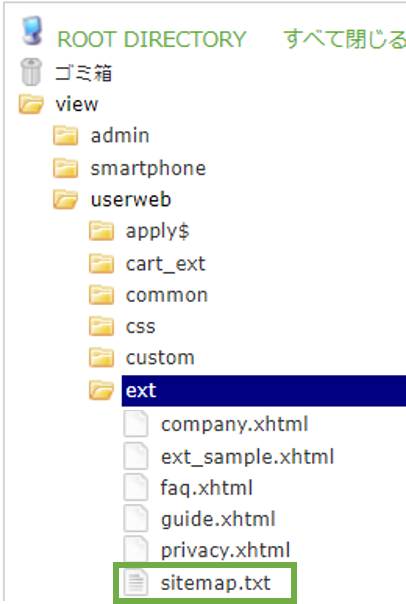
実際にアクセスする際のURLは『https://サービスURL/ext/sitemap.xml』となります。
URLから『ext/』を除きたい場合は、初期設定「ユーザーウェブ自由パス設定」にて、
下記のように指定することで、『https://サービスURL/sitemap.xml』のURLでアクセスできます。
/ext/sitemap.xml:/sitemap.xml
Google Search Consoleを例に、サイトマップを登録する方法をご紹介します。
1. Google Search Consoleへアクセスします。
2. [サイトマップ]メニューを選択します。
3. サイトマップのパスを入力し、[送信]ボタンをクリックします。
サイトマップが認識されると、完了画面が表示されます。
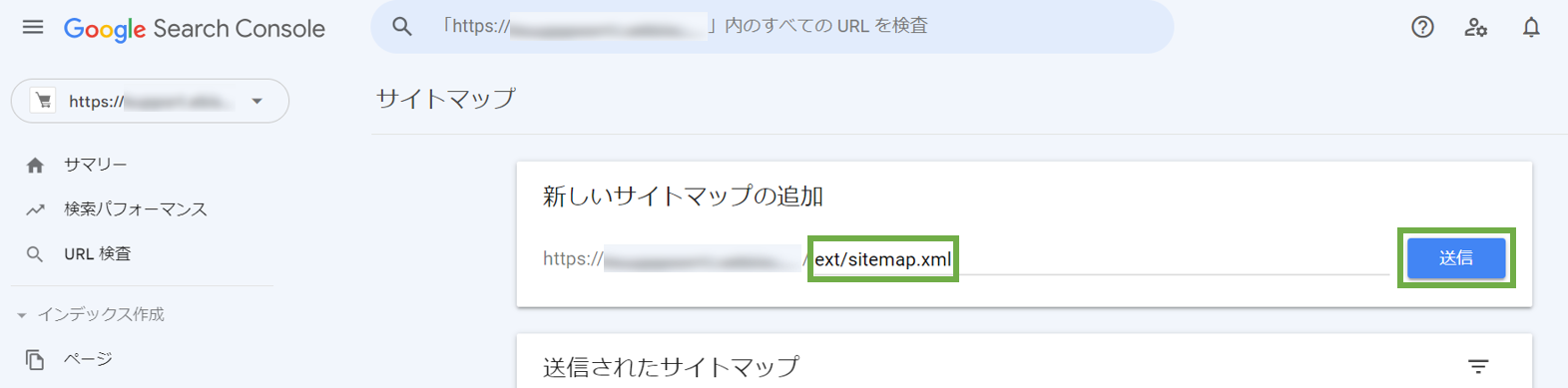
ROOT DIRECTORY直下のrobots.txtに、下記のように記述することで、検索エンジンにsitemap.xmlの場所を通知できます。
Sitemap: https://サービスURL/ext/sitemap.xml
alt属性とは、HTMLのimgタグで画像を表示する際、その画像の代替テキストを指定するための属性です。
代替テキストを指定することで、画像の読み込みが遅いときや画像が読み込まれなかった場合にも、画像の代わりにテキストで内容が表示されます。
また、alt属性を記述することで、検索エンジンのクローラーに画像の内容を伝えることができます。
そのため、画像検索で上位に表示される可能性を高めることができます。
m:idを使用してユーザーウェブに表示される画像のalt属性は、該当の情報を自動で出力します。(例:商品画像の場合、商品名を表示)
対象のm:idリストはこちらからご覧ください。
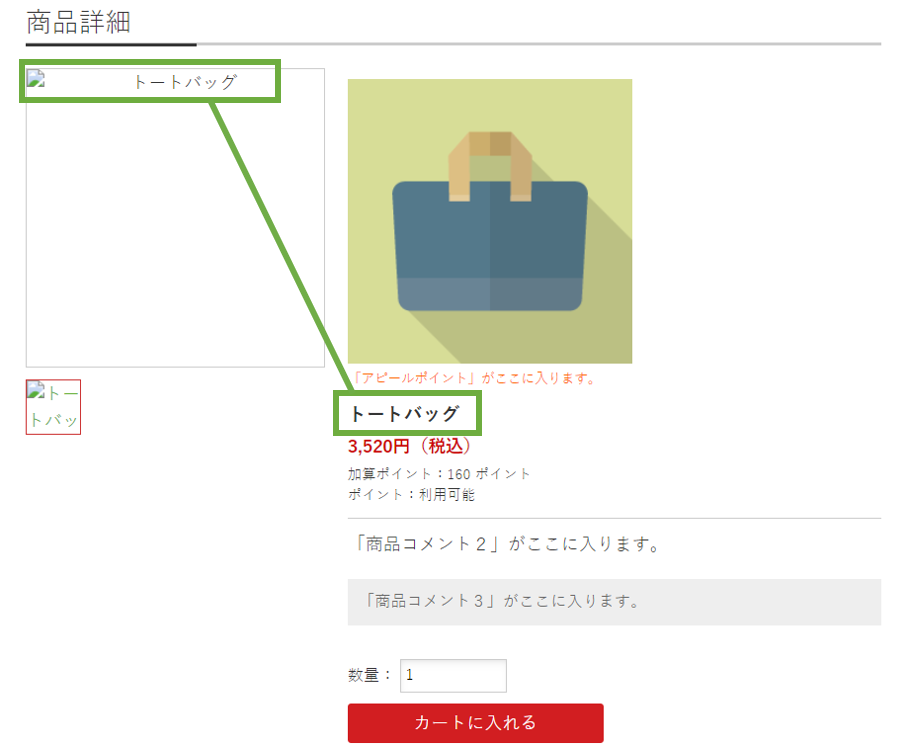 パーツ管理を使用してバナー画像を表示する場合、[コンテンツ管理] > [パーツ管理] > [パーツ登録・編集] の [alt属性] にて設定可能です。
パーツ管理を使用してバナー画像を表示する場合、[コンテンツ管理] > [パーツ管理] > [パーツ登録・編集] の [alt属性] にて設定可能です。
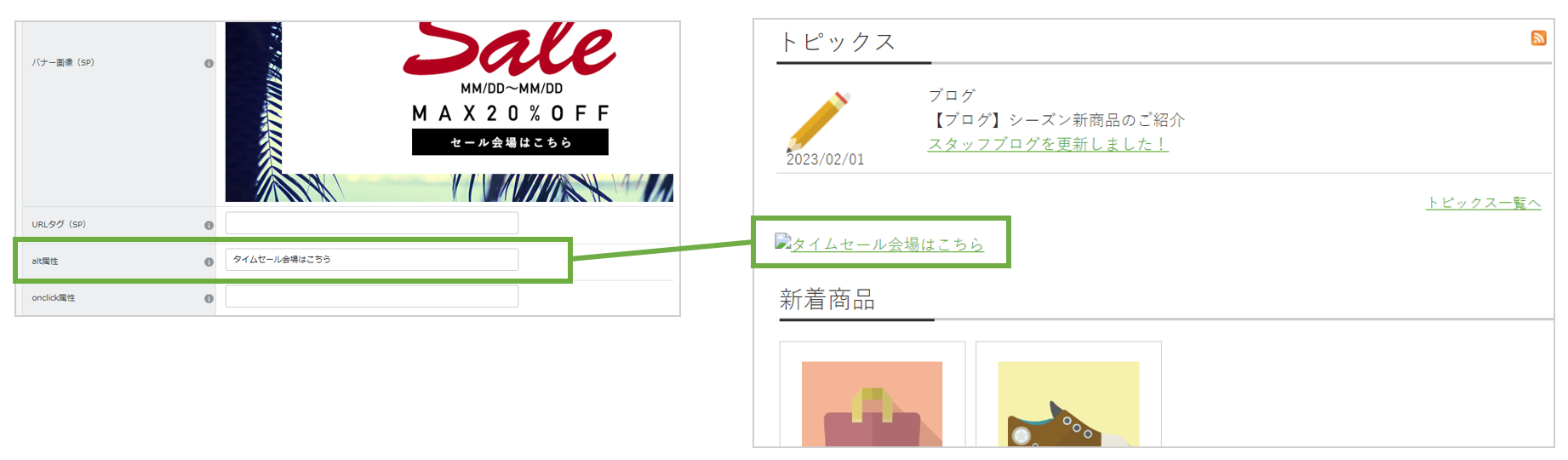
構造化データとは、ウェブサイト上の情報を規則に従って記述し、検索エンジンに意味を伝えるためのデータです。
m:id「PRODUCT_JSON_LD_HERE」を利用することで、商品詳細ページの構造化データのマークアップが可能です。
商品詳細ページを構造化マークアップすることで、検索エンジンに認識されやすくなり、
商品画像や価格、レビュー評価などの詳細な商品情報がリッチリザルトに表示される可能性を
高めることができます。
構造化データのマークアップについて、詳しくは下記をご参照ください。
https://developers.google.com/search/docs/advanced/structured-data/product?hl=ja#structured-data-type-definitions
(参照:Google 検索セントラル)
m:id「PRODUCT_JSON_LD_HERE」にて出力される、各プロパティに対応する出力値の詳細については、こちらをご参照ください。
商品詳細ページの、headタグ内またはbodyタグ内に、下記のscriptタグを記述してください。
対象テンプレート:view/userweb(smartphone)/item_detail.xhtml
<script m:id='PRODUCT_JSON_LD_HERE' type='application/ld+json'></script>
WebP(ウェッピー)とは、Googleが開発・利用を推奨している、ウェブサイト向けの次世代画像フォーマットです。
圧縮しても画質が落ちづらく、SEO対策で重要なウェブサイト表示速度の改善に役立ちます。
画像WebP変換オプションをご利用いただくことで、ユーザーウェブの表示時に画像を自動的にWebP形式に変換して表示できます。
アップロードされた画像ファイル形式はそのままに、WebP化した画像を表示するため、
店舗様の運用を変えることなく、SEO対策やUX(ユーザー体験)向上への効果が期待できます。
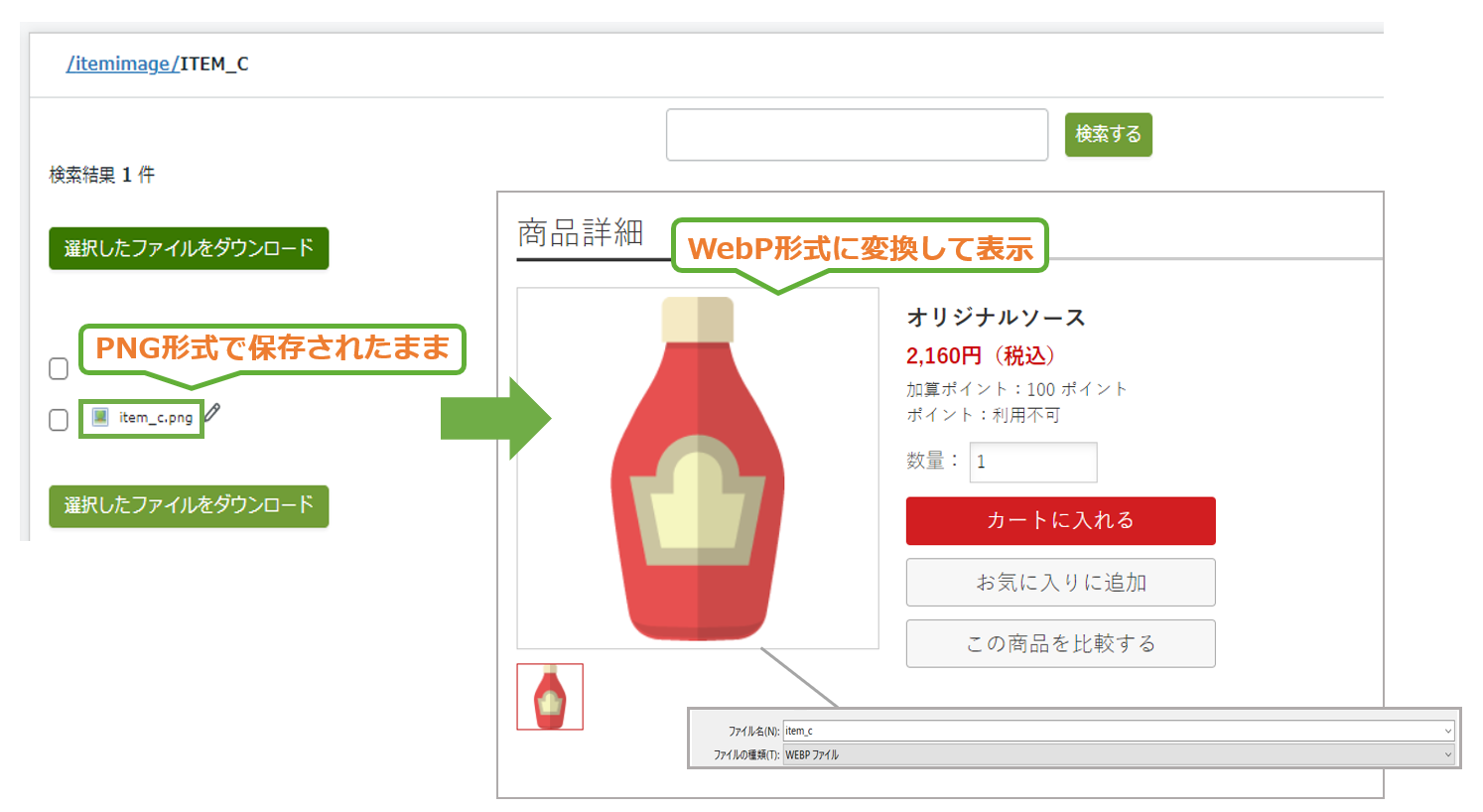 オプションの利用をご希望の場合、弊社サポート窓口までご連絡ください。
オプションの利用をご希望の場合、弊社サポート窓口までご連絡ください。
[コンテンツ管理] > [画像管理] へアップロードされた画像が、WebP形式への変換対象です。(※1)
アップロードされた画像自体がWebP形式に変換されるわけではなく、元のファイル形式(JPG形式やPNG形式)で保存されるため、
使用済みディスクスペースは変わりません。
「表示速度も速くしたい、かつ、ディスクスペース容量も軽くしたい」という場合、
画像WebP変換オプションと、画像軽量化オプション(※2)の併用をおすすめします。
※1 一部フォルダ内の画像は対象外です。詳細はマニュアルの「ご留意事項」をご参照ください。
※2 itemimageフォルダ内の画像について、画質を維持できる範囲でファイル容量を軽量化する機能
本ページでご紹介したSEO施策に取り組むにあたり、あらかじめ以下注意点をご認識おきください。
・SEO施策での効果が現れるまでには、数カ月~1年程度の時間を要するため、中長期的な視点が必要です。
・今回ご紹介した施策に加え、ページの完成度(コンテンツの正確さや分かりやすさ、有益さなど)や、
対象ページとの関連性が高いサイトからの被リンク、適切な内部リンクの設置なども、検索エンジンからの評価対象になります。
・検索エンジンのアルゴリズムのアップデートにより、有効な施策に変更が発生する可能性があります。
ここまで、ebisumartが提供しているSEO対策に関する機能をご紹介しました。
インターネットでの情報収集の際に、多くの人が利用するのが「検索エンジン」となり、
ECサイトへの集客強化には、検索エンジンからの流入が非常に重要です。
「検索エンジン」の最適化だけでなく「ユーザーの検索体験」に対する最適化のためにもかならず取り組むべきSEO。
1つずつ始めてみてはいかがでしょうか。
弊社が提供するEC事業者様向けのコンサルサービス「ebisu growth」では、
SEO対策を含むマーケティング支援・広告運用・EC運用代行・CRM支援など、サイトの集客に関するさまざまなサポートも行っております。
サイトの集客でお悩みの際には、お気軽にお問い合わせくださいませ。